O novo sistema está sendo testado, mas o Android 6.0 Marshmallow de teste pode ser instalado em seu Moto Maxx se seguir nosso tutorial.
Dias atrás, falamos que a Motorola lançou a atualização para o Moto Maxx, com a chegada do novo sistema, somente alguns poucos usuários que estão no programa de teste da fabricante receberam a nova versão.
Agora essa versão de teste vazou e em nosso tutorial você aprende como instalar o Android 6.0 Marshmallow em seu Moto Maxx.

Lembrando que essa é uma versão de teste e que pode apresentar alguns problemas, então se usa o aparelho para trabalho, recomendamos manter a versão atual do sistema.
Como sempre, antes de qualquer tutorial é necessário fazer o backup dos seus dados, muitos usuários tiveram todos os seus arquivos apagados, portanto, faça a cópia dos seus dados.
Não será possível voltar ao Android 5.0 depois de instalar a nova versão, então pense bem antes de fazer o procedimento.
Tutorial Android 6.0 Marshmallow Moto Maxx
Primeiro você precisa estar com uma versão oficial do sistema e que seja Retail “sem operadora”, para conseguir fazer isso, confira nosso tutorial para instalar a firmware (ROM) oficial de fábrica no Moto Maxx.
Lembrando que depois de seguir esse procedimento acima, você terá que atualizar o sistema para a versão com o final 16 do Android 5.0.2 Lollipop, para isso vá “Configurações”, “Sobre o telefone” e aperte em “Atualizações do sistema”.
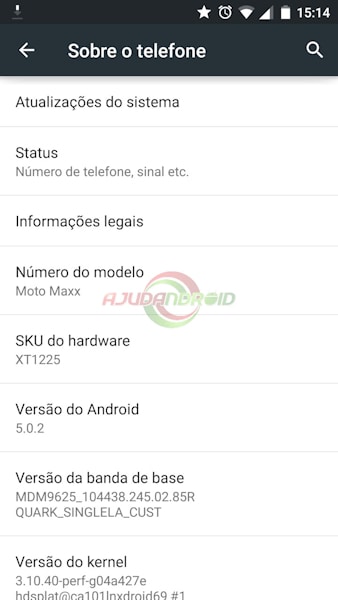
Com todos os requisitos acima completados, você precisa baixar o arquivo OTA do Android 6.0 Marshmallow para o Moto Maxx.
Logo depois de baixar você precisa colocar o arquivo na memória do Moto Maxx, só coloque na memória e não coloque em nenhuma pasta.
Se o download foi feito diretamente no aparelho, recomendamos usar o Astro File Manager para conseguir mover o arquivo para a memória interna do aparelho.
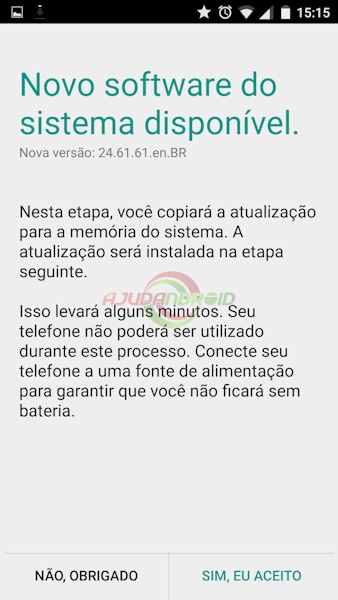
Com o arquivo no lugar certo, você precisa ir em “Configurações”, “Sobre o telefone” e em “Atualizações do sistema”, pronto o Moto Maxx irá achar o arquivo OTA e basta você confirmar, logo depois ele irá copiar para a memória alguns arquivos e a atualização para o Android 6.0 Marshmallow será iniciada.
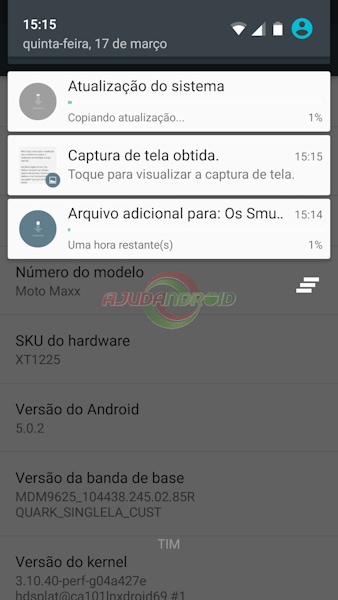
Quando o Moto Maxx iniciar a atualização para o Android 6.0 Marshmallow, você terá que esperar alguns minutos para usar o smartphone novamente, já que demora um bom tempo para completar a instalação e a otimização dos aplicativos e sistema.
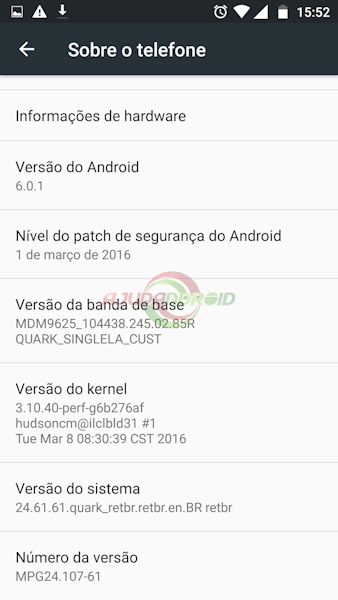
Com a atualização concluída, você poderá aproveitar normalmente o seu Moto Maxx rodando com o Android 6.0 Marshmallow.

Até o momento, estou testando e gostando do resultado, o sistema está mais leve e com novas animações, a bateria parece que teve uma boa melhora, mas ainda é cedo para dizer algo, já que estou usando faz poucas horas.
Se quiser fazer o procedimento você não terá nenhum tipo de problema, mas lembre-se de fazer uma cópia dos seus arquivos para se prevenir caso seus dados sejam apagados.
Atualização: 13/04/2016 hoje foi liberada uma nova versão de teste, depois de seguir o tutorial acima, faça o procedimento abaixo:
Se já estiver com a versão 24.61.61 pode fazer esse procedimento sem qualquer problema, se não estiver primeiro siga o tutorial acima.
Baixe o arquivo Blur_Version.24.61.68.quark_retbr.retbr.en.BR, passe para a memória do aparelho sem descompactar e não coloque em nenhuma pasta e procure uma nova atualização, ou seja, o procedimento é o mesmo da versão 61.61.
Infelizmente ao seguir o tutorial acima, nem todo mundo irá conseguir achar e instalar a nova versão 61.68, para esses casos siga esses passos:
Baixe o arquivo Blur_Version.24.61.68.quark_retbr.retbr.en.BR e passe para seu Moto Maxx, lembrando que não precisa descompactar e não coloque a atualização em uma pasta.
Desligue seu aparelho, ligue novamente segurando o botão de diminuir o volume, o botão de ligar você deve soltar quando o aparelho ligar, mas só solte o botão de volume ao aparecer um menu, os botões de volumes vão para cima ou para baixo, o botão de ligar é usado para dar “ok”, selecione a opção “Recovery Mode”.
O Moto Maxx vai reiniciar, logo depois veremos uma tela com o Android deitado escrito “No command”, agora segure o botão de ligar e aperte o volume para cima, no novo menu selecione a opção “Apply update from SD Card”, localize o arquivo “Blur_Version.24.61.68.quark_retbr.retbr.en.BR” e inicie a atualização.
Lembrando que o processo de atualização pode demorar alguns minutos, quando acabar selecione a opção “Reboot System now”.
Pronto seu sistema foi atualizado para a versão 61.68.
Atualização: 26/04/2016 a nova versão 24.66.1 já está disponível, para baixar aperte em “Blur_Version.24.66.1.quark_retbr.retbr.en.BR”, para instalar essa nova versão basta seguir os mesmos passos da atualização do dia 13/04/2016, mas claro que substituindo o arquivo do procedimento pelo arquivo novo. Lembrando que para instalar a versão 24.66.1 é necessário o Moto Maxx estar rodando a versão 24.61.68.
Atualização: 27/05/2016 hoje saiu uma nova versão, Blur_Version.24.66.2.quark_retbr.retbr.en.BR, essa nova versão traz o patch de segurança de maio, não sabemos se possui outras melhorias, para instalar basta que você tenha a versão 24.66.1 instalada e siga o mesmo procedimento da atualização liberada no dia 13/04/2016.
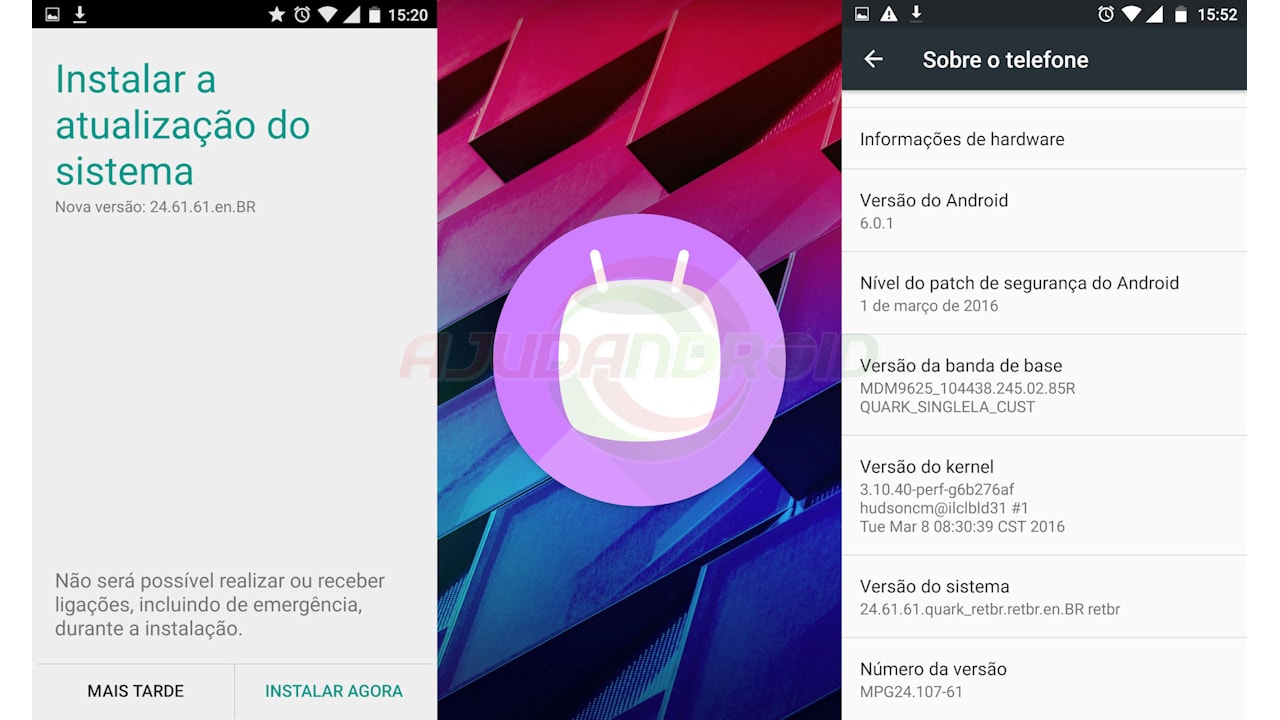
Deixe um comentário